Lancée pour la première fois en 2001, la Nintendo Game Boy Advance recèle encore beaucoup de souvenirs nostalgiques pour les amateurs de jeux Zelda, Mario et Pokemon sur cette console portable la plus vendue. Grâce aux émulateurs de jeux, vous n'avez pas besoin de retrouver votre ancienne console GBA: vous pouvez plutôt exécuter des jeux Game Boy Advance sur votre PC.
La légalité de l'émulation de jeux Game Boy Advance sur votre PC varie d'un pays à l'autre. dans le pays, assurez-vous donc de vérifier vos lois locales avant de commencer. Si vous avez des jeux GBA prêts à jouer, voici comment les jouer sur votre PC Windows.
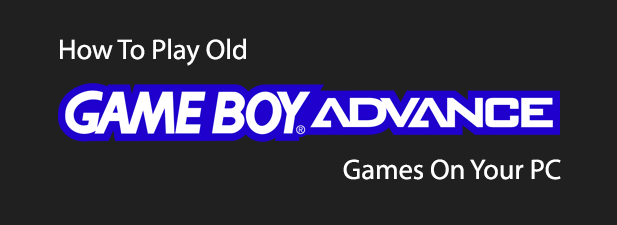
Choisir votre émulateur Game Boy Advance
La Game Boy Advance est l'une des consoles portables les plus populaires de tous les temps , il n'est donc pas surprenant que beaucoup de temps et d'efforts aient été consacrés au développement d'émulateurs GBA pour Windows et d'autres systèmes d'exploitation au fil des ans.
Ces émulateurs vous offrent l'expérience de jeu GBA typique, en ajoutant de nouvelles fonctionnalités et des améliorations graphiques en cours de route. émulateur mGBA offre le meilleur mélange de stabilité, de développement actif et d'impressionnants graphiques et audio.
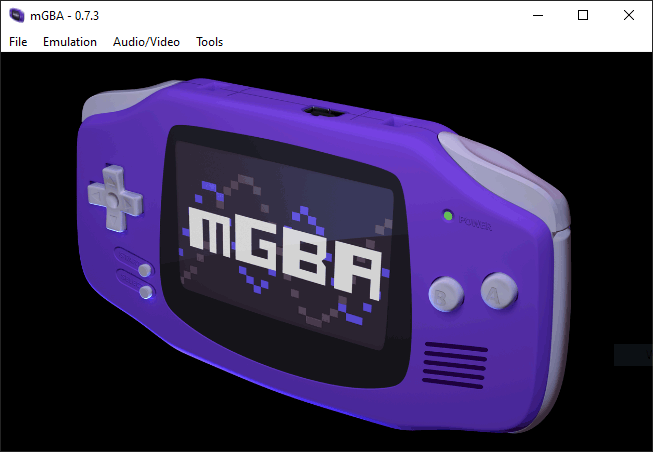
mGBA s'exécute sur presque toutes les plateformes, y compris Windows, Linux et macOS. Il prend en charge les plates-formes mobiles et peut même être installé sur un homebrew Wii ou Nintendo Switch.
Non seulement il émule le Game Boy Advance, mais il prend également en charge les anciennes consoles portables Game Boy et Game Boy Color pour un niveau élevé. mGBA inclut également une prise en charge précoce de la Nintendo DS, bien que le développement de l'émulation de jeu Nintendo DS soit en cours.
Trouver des jeux Game Boy Advance
Nintendo est notoirement connu protection contre le piratage potentiel de son catalogue de jeux.
Bien que la Game Boy Advance ait été arrêtée en 2008, les jeux GBA sont toujours en cours de réédition sur les consoles Nintendo plus récentes.
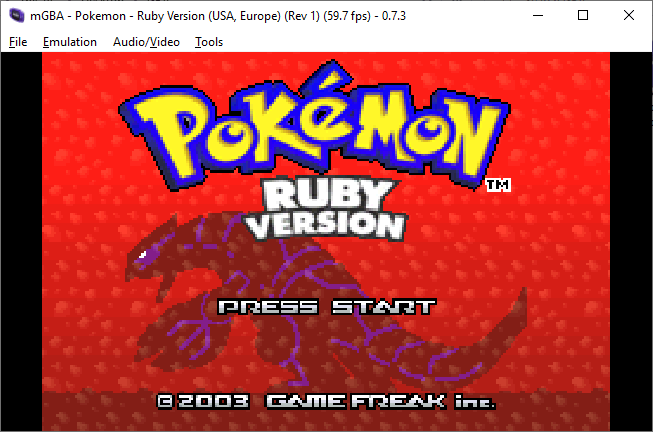
Dans cet esprit, il ne nous est pas possible de fournir des informations sur où vous pouvez trouver vos propres jeux Game Boy Advance à télécharger. Il existe plusieurs sites en ligne qui proposent des ROM GBA (comme les fichiers de jeu sont appelés) à télécharger, mais vous devrez les trouver vous-même.
Si vous décidez de télécharger des ROM GBA en ligne, vérifiez les fichiers à fond pour toute infection potentielle par un logiciel malveillant avant de les ouvrir. Vous devez également vérifier les lois sur le piratage de votre pays avant de continuer.
Si vous ne souhaitez pas prendre le risque, vous pouvez également envisager de jouer à des jeux GBA en ligne. Encore une fois, bien que nous ne puissions recommander aucun site en particulier, il existe des sites Web qui émuleront les jeux GBA dans votre navigateur Web, vous n'aurez donc pas besoin de trouver ou de télécharger aucun de ces jeux vous-même.
Installation de l'émulateur mGBA
L'émulateur mGBA est disponible sur plusieurs plateformes. Bien que l'expérience mGBA soit similaire sur chaque plate-forme, ces instructions d'installation ne sont pertinentes que pour ceux qui ont un PC Windows 10, surtout si vous cherchez à construire un nouveau PC de jeu à petit budget.
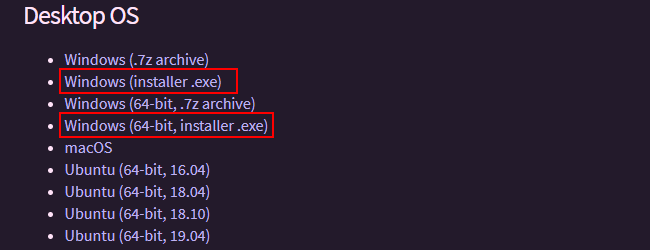
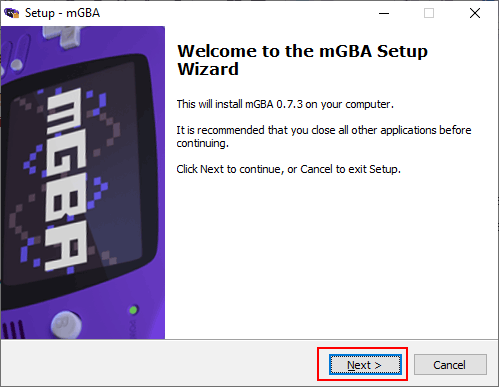
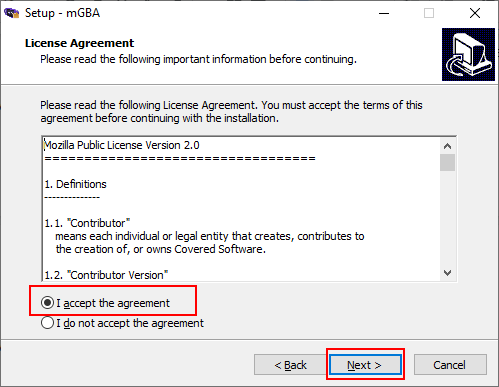
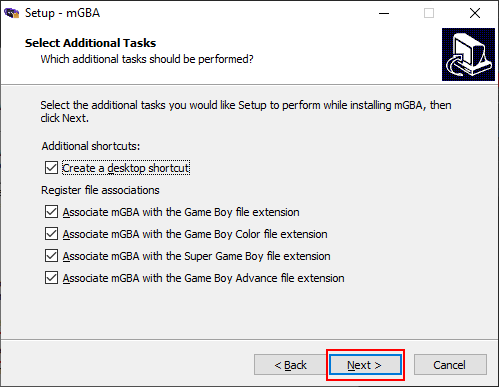

- Une fois l'installation de mGBA terminée, cliquez sur Terminerpour fermer le programme d'installation. Si la case Lancer mGBAest activée, mGBA s'ouvrira automatiquement une fois le programme d'installation fermé.
Configuration des contrôleurs mGBA
Avec mGBA installé, vous avez deux options pour contrôler vos jeux Game Boy Advance. mGBA est livré avec des options prédéfinies pour utiliser votre clavier, ou vous pouvez configurer mGBA pour utiliser un contrôleur tiers à la place.
Vous pouvez, par exemple, utiliser un clavier de jeu PC compatible Bluetooth, une PlayStation Manette DualShock ou manette Xbox avec vos jeux mGBA.
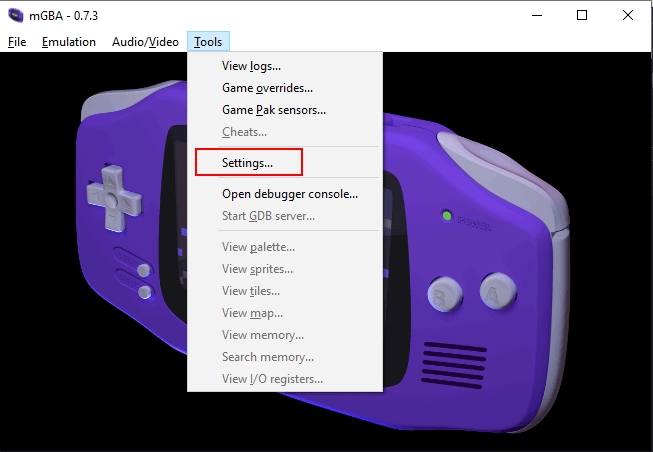
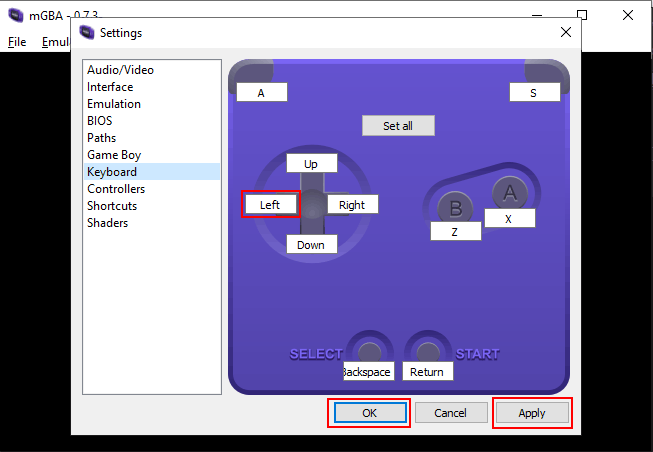

Vos paramètres de contrôleur mGBA sont maintenant prêts pour vous pour commencer le chargement des jeux GBA et commencer à jouer.
Lancement des jeux Game Boy Advance dans mGBA
Avant de commencer à jouer aux jeux Game Boy Advance, vous devrez besoin de les charger dans mGBA. Cela suppose que vous disposez des fichiers de jeu GBA pertinents sur votre PC.

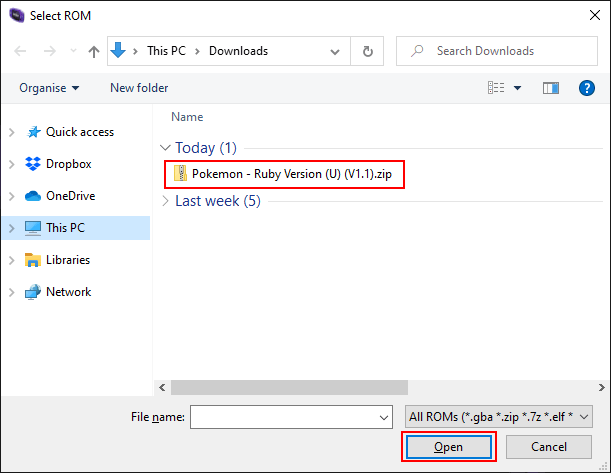
mGBA prendra quelques instants pour charger votre jeu mais, une fois le processus de chargement terminé, l'écran de démarrage mGBA sera remplacé par le écran de chargement pour votre jeu. Vous pouvez utiliser la méthode de saisie choisie (votre clavier ou votre manette) pour commencer à jouer.
Bien que mGBA soit très capable d'émuler des jeux Game Boy Advance, vous pouvez toujours rencontrer des erreurs visuelles et audio de temps en temps. Tous les jeux ne fonctionneront pas parfaitement, donc si vous rencontrez des problèmes, vous devrez peut-être redémarrer mGBA, essayer un autre jeu ou consulter les FAQ mGBA pour obtenir des conseils de dépannage.